Win10适配器连接有问题怎么办?Win10无线适配器访问点有问题解决办法
Win10系统有时会出现无线适配器活访问点有问题的现象,这该怎么办呢?下面小编就为大家解答这一难题“Win10无线适配器访问点有问题解决办法。

方法/步骤
1.打开连接。

2.先大概看看,看看不是自己禁用连接,如果禁用,右键启用就行。
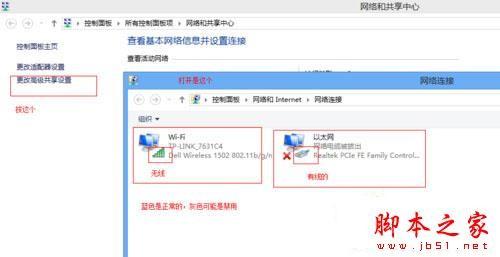

3.打开查看下IP,把它自动获取。



4.自动诊断,电脑会自己自动修复。
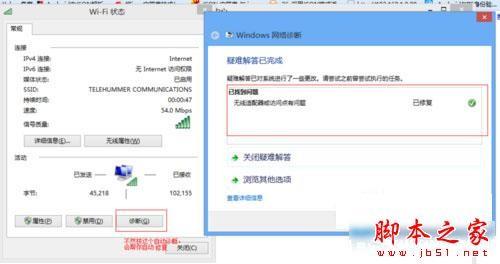
5.右键--我的电脑—管理-我的设备管理器--更新驱动程序软件,也可以下载驱动精灵或驱动人生,更新下驱动。


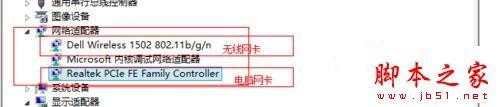

以上就是小编向大家介绍的Win10系统下无线适配器或访问点有问题的解决办法,更多精彩教程请关注我们!
赞 (0)

